Slik eksporterer du iPhone-kontakter til datamaskinen [3 effektive måter]
 Postet av Boey Wong / 23. mars 2021 09:00
Postet av Boey Wong / 23. mars 2021 09:00 Hei, jeg har et spørsmål håper at jeg kan finne svaret fra dere. Jeg vil backup kontakter på iPhone, helst i en trykt liste. Jeg fant ut en måte å gjøre det på er å slå sammen telefonkontaktene mine med Google-kontaktene mine på PC-en min, men jeg vil ikke slå sammen Gmail-kontaktene mine til telefonen, siden det er hundrevis av kontakter der jeg ikke trenger på iPhonen min . Så jeg aner ikke hva jeg skal gjøre nå. Er det en bedre måte å eksportere alle kontakter fra iPhone uten å lage et stort rot?
Den innebygde Kontakt app på iPhone spiller en svært viktig rolle som det mestrer hele adresseboken din som inneholder telefonnummer, kontaktnavn, e-postadresse og mye mer. Det betyr at hvis kontaktene dine blir slettet eller tapt av andre grunner, må du være veldig deprimert og fretfull.

Derfor er det ekstremt nødvendig å ta en sikkerhetskopi av iPhone-kontaktene dine, og det er sannsynligvis ikke en god idé å ha kontakten på bare ett sted. Jeg foreslår at du også bør kopiere iPhone-kontaktene dine til datamaskinen eller en ekstern disk. Bedre safe than sorry, ikke sant?

Guide List
1. Overfør kontakter fra iPhone til datamaskin med iCloud
iCloud er en metode du kan bruke til å administrere iOS-data uten USB-tilkobling.
Først av alt må du sikkerhetskopiere iPhone-kontakter til iCloud gjennom innstillinger > brukernavn > iCloud > Kontakter.
Og så gå til iCloud.com, og logg deretter på kontoen din. Endelig eksporter kontakter og lagre dem på datamaskinen med letthet.

2. Overfør kontakter fra iPhone til datamaskin med iTunes
iTunes burde være en annen Apple-måte du kan prøve på datamaskinen med USB-kabel.
Trinn 1Last ned og installer iTunes på datamaskinen, og start den deretter.
Trinn 2Klikk på enhetsikonet> Oppsummering > Sikkerhetskopier nå.
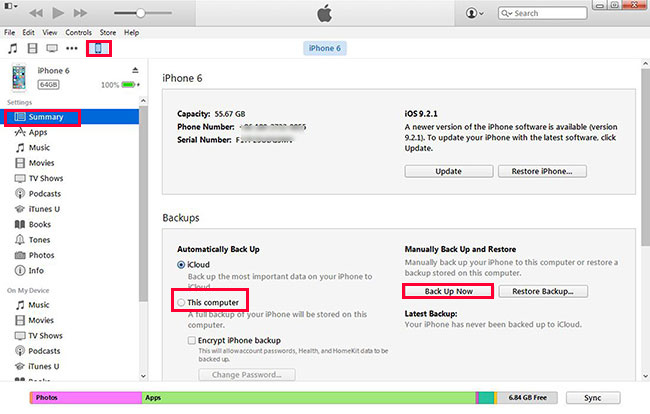
3. Overfør kontakter fra iPhone til datamaskin med FoneTrans
Da kan du vandre hvordan du eksporterer kontakter fra iPhone til datamaskin?
Ikke bekymre deg, FoneTrans for iOS lar deg få tilgang til iPhone-kontaktdataene dine på datamaskinen din og eksportere eller kopiere den informasjonen som du vil. Bare dra og slipp eller bulkeksport, du kan øyeblikkelig sikkerhetskopiere bestemte kontakter eller alle kontakter på et øyeblikk. Videre kan du også overfør tekstmeldinger fra iPhone til datamaskin hvis du vil.
Slik eksporterer du kontakter fra iPhone
FoneTrans for iOS gir deg mulighet til å overføre iPhone-kontakter til datamaskinen som en .vcf-fil, flere vCard-filer eller .csv-filer uten tap av informasjon. Les dette for å lære om hvordan å pakke ut musikk fra iPhone.
Hvorfor ikke laste ned programmet med underlenken og følg trinnvis veiledningen for å få en prøve nå?
Med FoneTrans for iOS, vil du ha frihet til å overføre data fra iPhone til datamaskin. Du kan ikke bare overføre iPhone-tekstmeldinger til datamaskinen, men også bilder, videoer og kontakter kan enkelt flyttes til PC.
- Overfør bilder, videoer, kontakter, WhatsApp og mer data med letthet.
- Forhåndsvis data før du overfører.
- iPhone, iPad og iPod touch er tilgjengelige.
Trinn 1Installer FoneTrans for iOS etter nedlastning, og så åpnes programmet automatisk når installasjonen er fullført. Koble iPhone til datamaskinen din med en USB-kabel. Ikke kjør iTunes når du bruker dette programmet for å unngå automatisk synkronisering.

Trinn 2Vent til programvaren oppdager enheten din, så får du et slagvindu som viser resultatet når det er gjenkjent. Du har lov til å ta sikkerhetskopi eller overføreBilder, musikk, videoer, Kontakter, andreselektivt til PC. Klikk Kontakter til venstre.
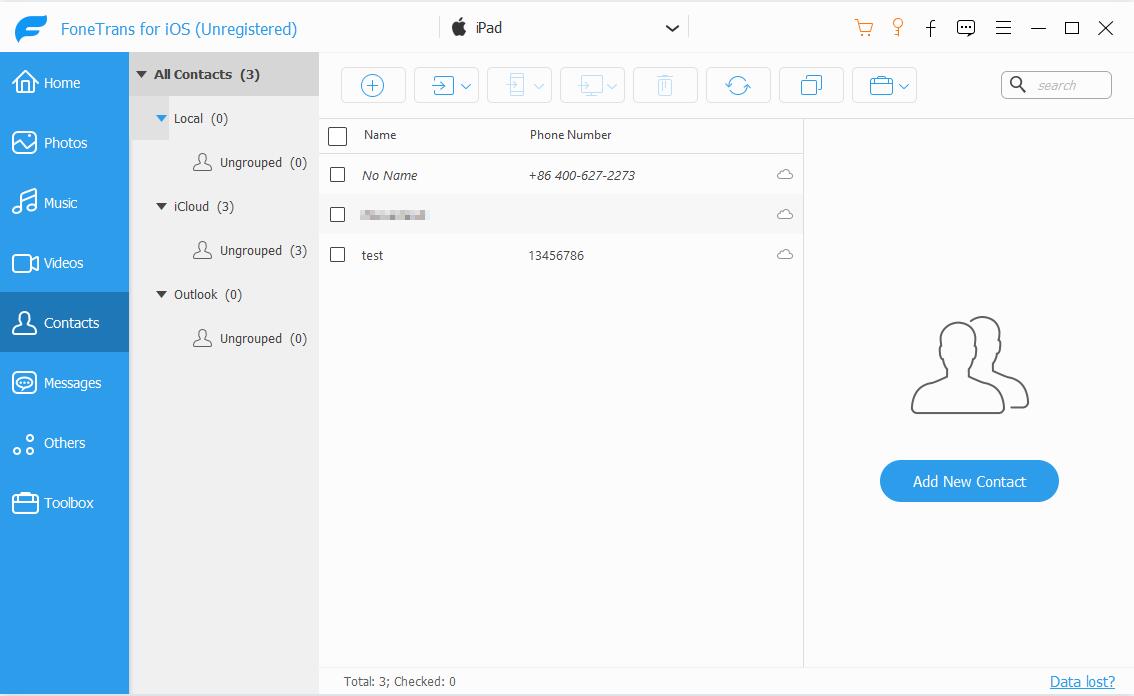
Trinn 3Du kan se grunnleggende informasjon i høyre vindu. I denne delen kan du også redigere dine iPhone-kontakter som å legge til eller slette informasjon og opprette iPhone-kontaktgrupper.

Trinn 4Velg nødvendige kontakter eller alle kontakter og klikk Export / Import - Eksporter valgte kontakter - til vCard-fil (du kan velge hvilke formater du vil ha her). Deretter blir du bedt om å velge et sted for de valgte kontaktene på datamaskinen. Klikk OK for å fullføre hele prosessen.

Du vil legge merke til at du ved hjelp av denne metoden kan eksportere iPhone-kontaktene dine til PC eller Mac selektivt (hvis du er Mac-bruker, bare last ned programmet med den gir linken som er kompatibel med Mac, men operasjonen er lik). Du vil også finne at du kan importere kontakter fra Outlook, Gmail og CSV-filen til iPhone også.
Bortsett fra kontakter, kan du overføre andre filer inkludert bilder, SMS og andre mediefiler etc. mellom iOS-enhet og datamaskin. Ikke bekymre deg for at kontaktene dine forsvinner på iPhone etter at du har overført dem til datamaskinen med FoneTrans, de lagres fortsatt trygt på telefonen.
